2 façons de Transférer le Calendrier de l'iPhone vers Android
Transférer son calendrier d'un iPhone vers un Android peut être exaltant ! Mais déplacer des éléments comme les événements du calendrier peut sembler fastidieux. Bonne nouvelle : avec les étapes appropriées, vous pouvez transférer en toute fluidité vos événements de calendrier d'un iPhone vers un Android. Le calendrier est essentiel à notre quotidien, contenant des dates importantes, des réunions et des rappels.
Dans le monde interconnecté d'aujourd'hui, nombre d'entre nous passent souvent d'un téléphone à un autre. Par conséquent, connaître une méthode fiable pour transférer nos données importantes est crucial. Vous pouvez réaliser cela de manière transparente grâce aux fonctionnalités de synchronisation intégrées ou en utilisant des applications tierces. En suivant ces étapes, vous serez sur la bonne voie pour apprécier votre Android, sachant que tous vos événements de calendrier cruciaux sont en place en toute sécurité.
Partie 1: Transférer le calendrier de l'iPhone vers Android en un clic
Les smartphones évoluent constamment, et il est devenu crucial pour nous d'avoir un moyen simple de partager des données, telles que les calendriers des iPhones vers les Androids et vice-versa. C'est là qu'intervient iCareFone iTransGo. C'est un outil spécialement conçu qui simplifie le processus de transfert de données entre ces deux modèles de smartphones populaires.
iCareFone iTransGo est un logiciel simple qui déplace les données entre iPhones et Androids. Si vous passez d'un iPhone à un Android ou inversement, il garantit un passage en douceur. Cet outil transfère différents types de données comme les calendriers, les contacts et les photos.
Une caractéristique remarquable d'iCareFone iTransGo est son interface et les étapes pour déplacer les données. Les étapes sont presque les mêmes que vous partagiez un calendrier de l'iPhone vers Android ou d'Android vers iPhone. Ainsi, vous n'avez pas besoin d'apprendre différents processus pour chaque direction, ce qui le rend plus facile et convivial.
Fonctionnalités de iCareFone iTransGo :
- Transférer des informations d'Android vers iPhone après la configuration. Pas besoin de réinitialiser.
- Déplacer rapidement les données de l'iPhone vers Android ; aucune réinitialisation requise.
- Choisissez les données que vous souhaitez transférer ; il n'est pas nécessaire de faire une restauration complète.
- Fusionnez les données sur le nouveau dispositif. Vos données existantes restent en sécurité.
- Il fonctionne pleinement avec les dernières versions iOS 17 et Android 14.
- Profitez d'un transfert de données rapide avec une vitesse de transfert de données rapide.
Voici un guide simple pour transférer le calendrier de l'iPhone vers Android en un seul clic.
-
Téléchargez et installez iCareFone iTransGo. Choisissez le mode «Transfert iOS vers Android». Une fois que les deux appareils sont reconnus, sélectionnez le mode « Transfert iOS vers Android ».
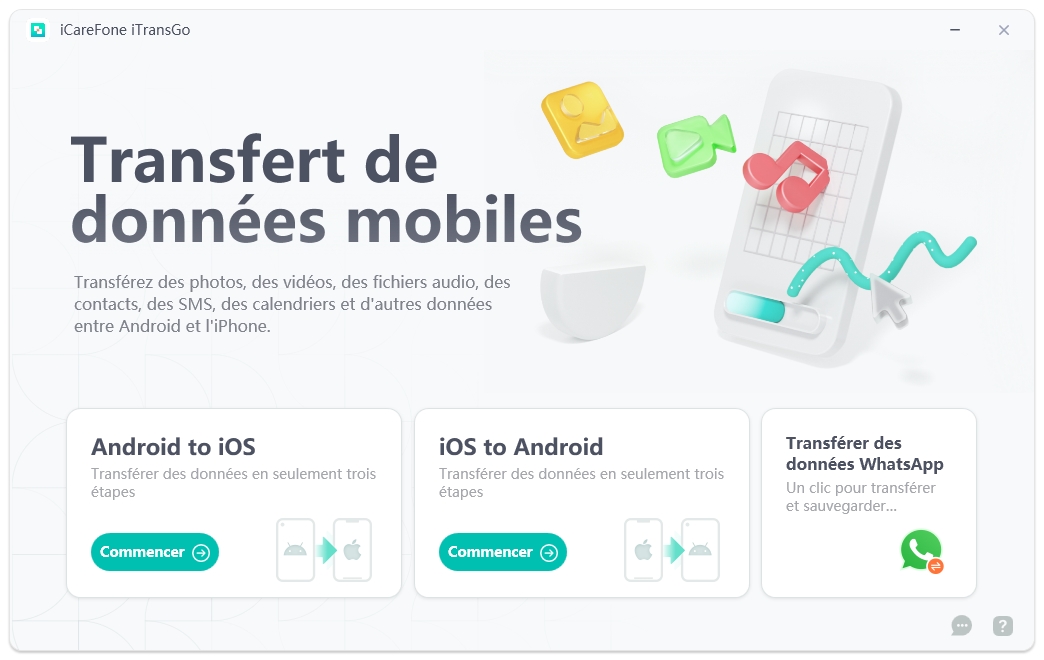
-
Connectez vos gadgets iPhone et Android à votre ordinateur. Utilisez des câbles USB pour cela. Ensuite, assurez-vous que les deux gadgets sont détectés.
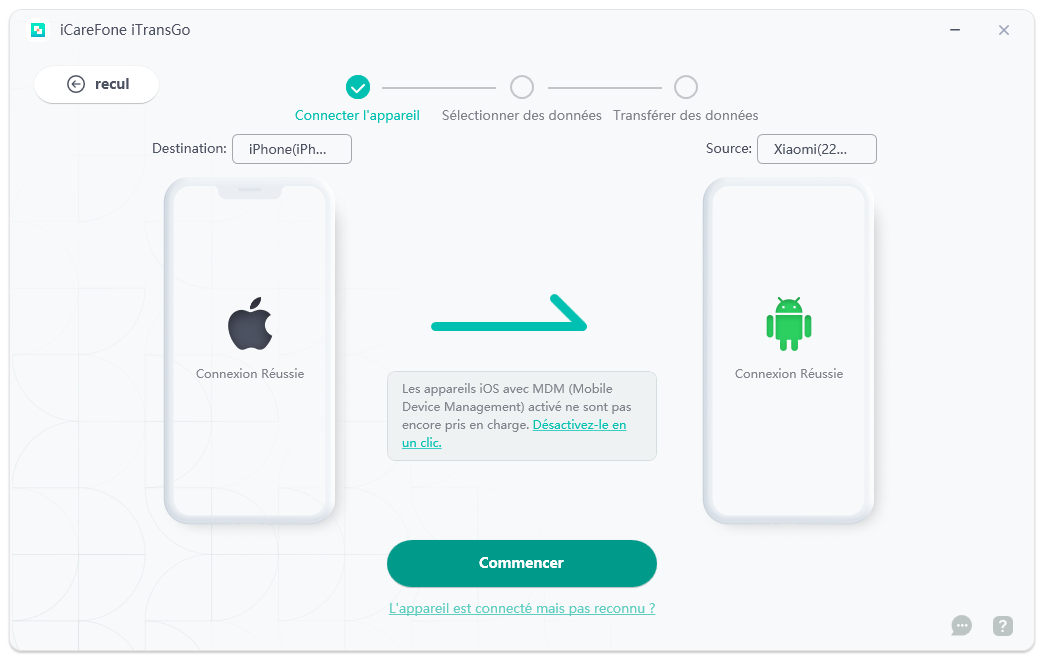
-
Une liste des types de données transférables apparaîtra dans iCareFone iTransGo. Ce que vous devez sélectionner, c'est « Calendrier ».
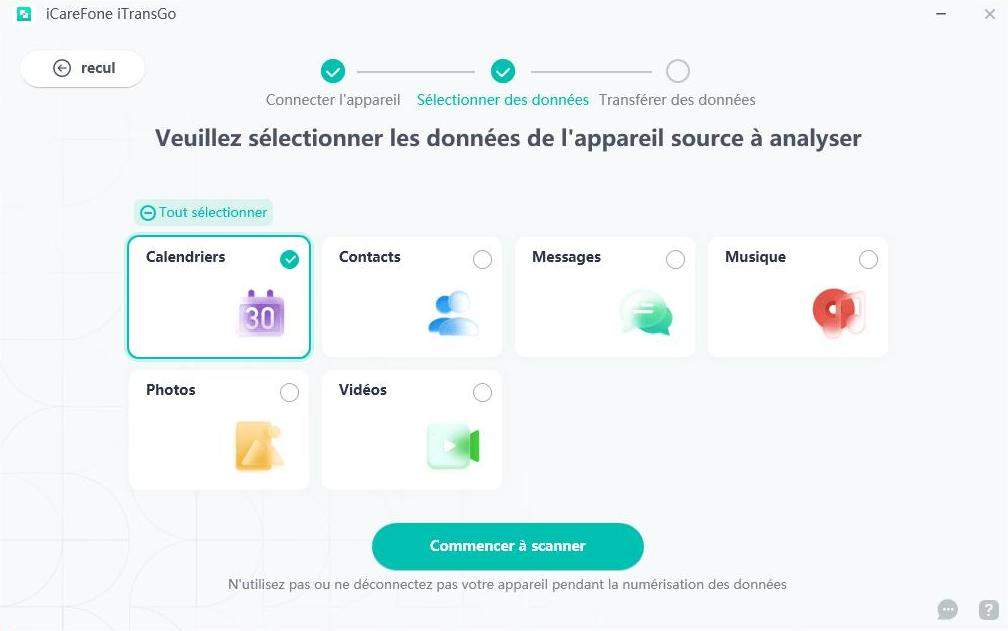
-
Prêt à lancer le transfert en un seul clic ? Cliquez simplement sur « Commencer le transfert ».
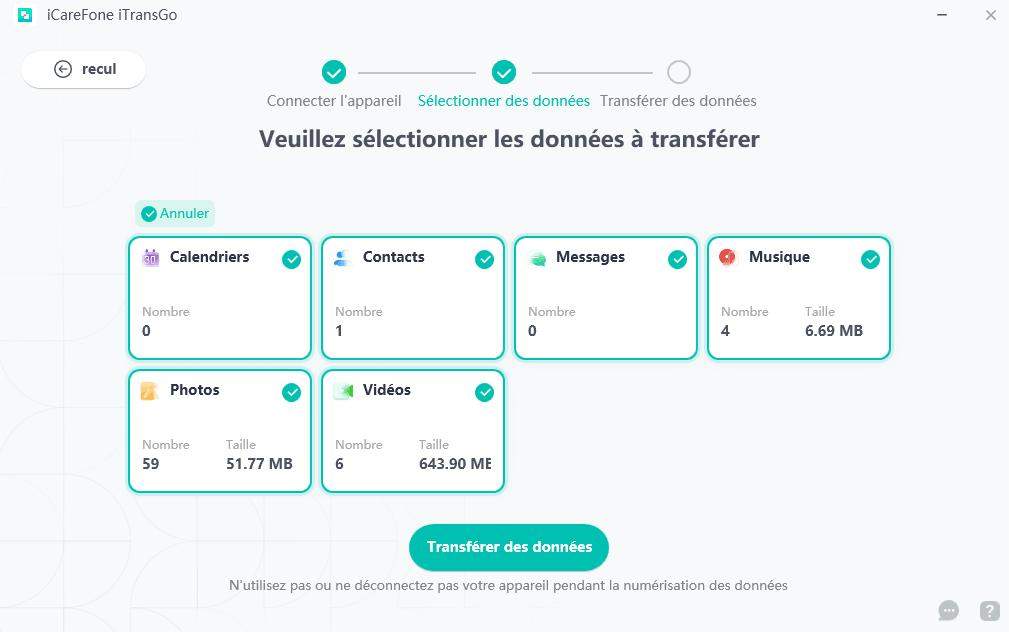
-
Laissez l'outil faire son travail. Il transfère maintenant vos données de calendrier. Patientez jusqu'à ce que tout soit terminé.
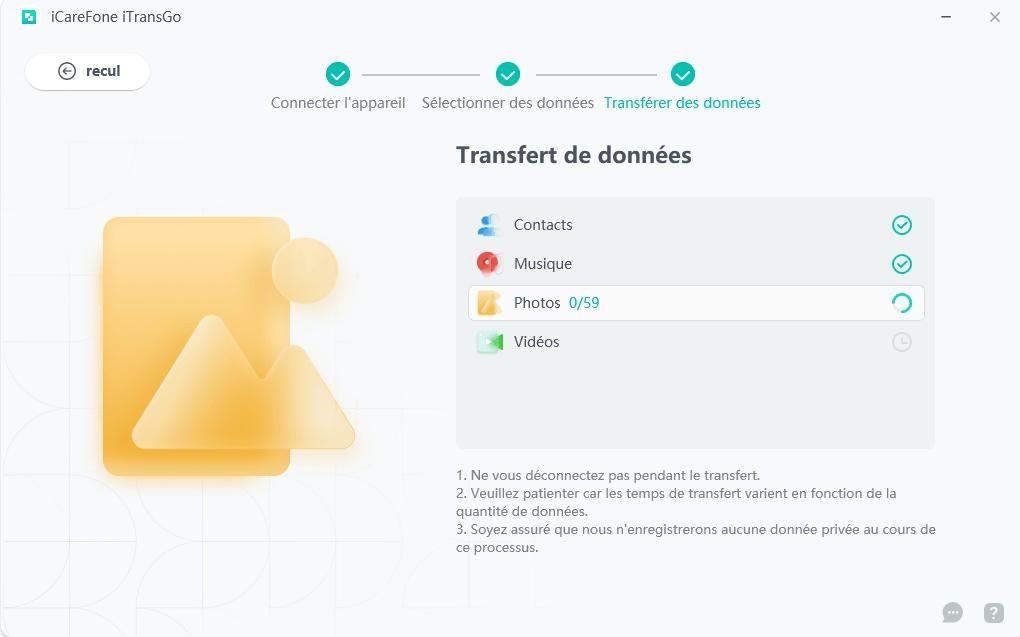
-
Enfin, débranchez vos appareils. Jetez un œil au calendrier de votre gadget Android pour confirmer que toutes les données ont été transférées avec succès.
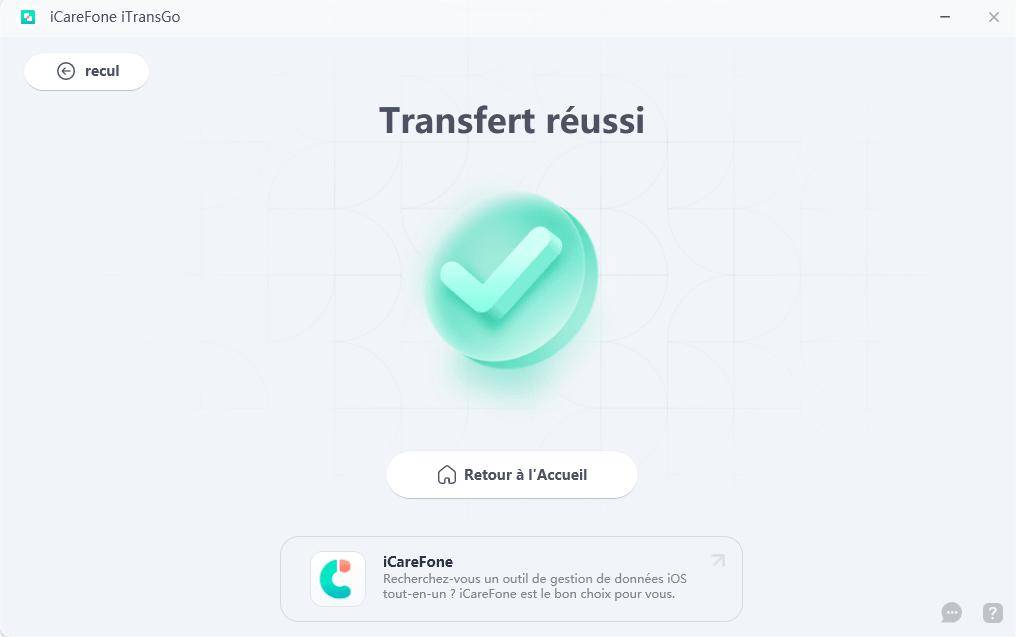
Partie 2: Transférer le calendrier de l'iPhone vers Android avec un compte Google
Passer de l'iPhone à Android est amusant, mais importer vos informations, comme les événements du calendrier, peut sembler important. Pas d'inquiétude ; Google facilite le transfert des calendriers iPhone vers Android.
- Créez un compte Google sur votre iPhone : Vous avez besoin d'un compte Google pour commencer. Si vous n'en avez pas, créez-en un sur la page de création de compte Google. Après avoir obtenu votre compte Google, rendez-vous dans l'application « Paramètres » de l'iPhone.
-
Accédez aux paramètres du calendrier sur l'iPhone : Dans « Paramètres », trouvez « Mail ». Appuyez dessus, choisissez « Comptes » et cliquez sur « Ajouter un compte ». Sélectionnez « Google » comme type de compte et entrez les détails de votre compte Google. N'oubliez pas d'activer l'option « Calendriers ».
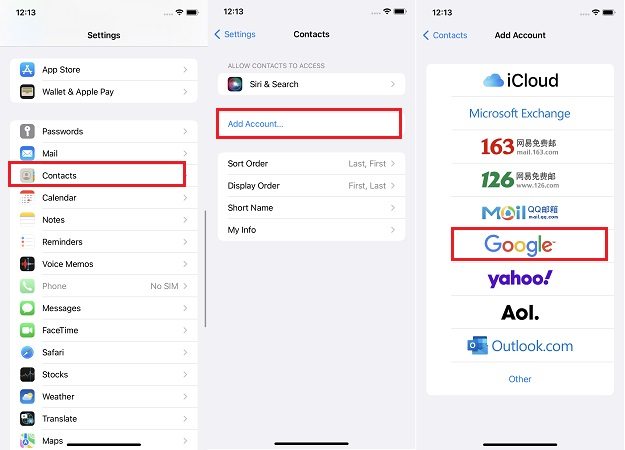
-
Synchronisez le calendrier iPhone avec Google : Vous avez maintenant votre compte Google. Retournez dans « Paramètres » et choisissez « Calendriers ». Appuyez sur « Calendrier par défaut » et sélectionnez le calendrier Google. Les nouveaux éléments iront directement dans le calendrier Google.
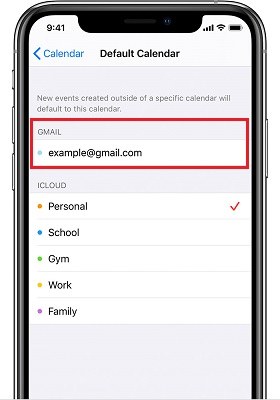
- Exportez les événements du calendrier iPhone vers Google : Votre iPhone et vos calendriers Google sont connectés. Transférez vos événements existants. Ouvrez l'application « Calendrier » de l'iPhone, appuyez sur « Calendriers » en bas, et choisissez votre calendrier Google. Ensuite, appuyez sur « Modifier » en haut à droite et cliquez sur « Tout sélectionner ». Une fois tout sélectionné, appuyez sur « Terminé ».
- Exportez les événements du calendrier : Avec tous les événements sélectionnés, appuyez sur l'icône de partage. Choisissez « Email » comme méthode d'exportation. Un nouveau brouillon d'email s'ouvrira avec vos événements joints en tant que fichier .ics.
- Envoyez l'email à vous-même : Adressez l'email à vous-même et envoyez-le. Cela enverra le fichier .ics contenant vos événements de calendrier à votre email.
- Accédez à Gmail sur votre ordinateur : Maintenant, passez à votre ordinateur et connectez-vous à votre compte Gmail. Localisez l'email que vous vous êtes envoyé et ouvrez-le. Téléchargez le fichier .ics joint à votre ordinateur.
-
Importez les événements dans Google Calendrier : Avançons. Visitez le site Google Calendrier sur votre PC. À votre gauche, repérez le symbole « + » à côté de « Autres calendriers ». Cliquez dessus et sélectionnez « Importer ». Localisez et téléchargez ensuite le fichier .ics obtenu de votre email. Google Calendrier fera le reste, important les événements.
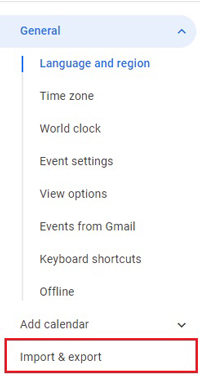
- Synchronisez Google Calendrier avec Android : Assurez-vous d'être connecté à votre compte Google sur votre appareil Android. Localisez et ouvrez l'application « Paramètres ». De là, trouvez « Comptes ». Cliquez sur votre compte Google. Confirmez que l'option « Synchroniser le calendrier » est activée.
- Ouvrez Google Calendrier sur Android : Enfin, lancez l'application Google Calendrier sur votre appareil Android. Vos événements de calendrier iPhone devraient maintenant se fusionner en douceur avec votre Google Calendrier sur votre appareil Android. Voici comment vous exportez le calendrier iPhone vers Google.
FAQ :
1. Est-il possible de transférer un calendrier de l'iPhone vers Android ?
Vous pouvez transférer votre calendrier de l'iPhone vers Android. Une manière pratique est l'application iCareFone iTransGo. Elle déplace tous les événements, réunions et plannings vers votre Android sans accroc. Elle réalise cela en liant votre calendrier iPhone et votre compte Google.
2. Quelles sont les étapes pour synchroniser le calendrier iPhone avec un Samsung Galaxy ?
Transférer votre calendrier iPhone vers votre Samsung Galaxy est simple. Voici les étapes :
- Commencez par configurer un compte Google sur votre iPhone.
- Liez votre calendrier iPhone à Google. Ajoutez votre nouveau compte Google dans vos paramètres iPhone.
- Transférez ensuite tous vos événements de calendrier. Sélectionnez tous les événements, partagez-les par email, puis importez-les dans votre Google Calendrier à l'aide d'un ordinateur.
- Assurez-vous que votre Samsung Galaxy utilise le même compte Google.
- Enfin, naviguez dans vos paramètres Samsung. Activez l'option de synchronisation du calendrier. Elle se trouve sous la section correspondante du compte Google.
3. Puis-je partager mon calendrier iPhone avec un utilisateur Android ?
Vous pouvez partager votre calendrier iPhone avec des utilisateurs Android. Tout ce qu'il faut, c'est une plateforme capable de synchroniser les deux. iCareFone iTransGo est un excellent choix. Il est compatible avec iOS et Android en même temps.
Conclusion :
Pour résumer, en utilisant le guide du blog, transférer le calendrier de l'iPhone vers Android devient un jeu d'enfant. La méthode du compte Google est solide, mais iCareFone iTransGo rend les choses encore plus légères et plus efficaces.
Cet outil vous permet de transférer tous vos événements de calendrier vers votre nouvel appareil Android sans difficulté. Essayez cet outil brillant pour un changement de calendrier sans effort !

Partagez votre opinion
puis rédigez votre avis











Par Chloé Blanchet
2025-12-10 / Transfert